word页码外侧对齐如何设置 word页码外侧对齐设置方法
更新时间:2023-11-13 14:10:16作者:jzjob
在编辑文档时,我们经常需要对页码进行设置,以便更好地组织和阅读文档。有时候,我们需要将页码外侧对齐,以便文档看起来更整洁。然而,许多人在尝试设置Word页码外侧对齐时可能会遇到困难。本文将为大家提供具体的设置方法,帮助您解决在Word中设置页码外侧对齐的问题。
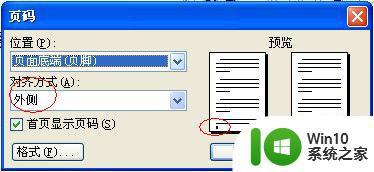
具体方法:
第一步,打开文档后在菜单栏中点击【页面布局】。点击【页面设置】的小图标。
第二步,在【页面设置】对话框中选择【版式】选项卡。页眉和页脚勾选【奇偶页不同】后点击【确定】。
第三步,依次点击【插入】-【页码】,在页码预设样式中选择【页脚外侧】。
设置完成后奇数页页码显示为右下角,偶数页页码显示在左下角。打印出来后页码则为外侧。
以上就是关于word页码外侧对齐如何设置的全部内容,有出现相同情况的用户就可以按照小编的方法了来解决了。
word页码外侧对齐如何设置 word页码外侧对齐设置方法相关教程
- word目录页码不对齐如何解决 目录页码对齐方法
- word页码设置怎么设置 Word页码从指定页开始设置方法
- word目录............怎么对齐 如何在Word中快速实现目录对齐
- word中页脚怎么设置连续页码 Word页脚怎么设置连续页码格式
- word设置页码的两种方法 word页码怎么设置
- word如何给文章添加页码 word如何设置页码格式和位置
- word标注页码怎么设置 怎么设置word页码
- word设置页码的教程 word页码怎么设置
- word如何对齐多排竖排文字 怎样实现中文多排文字对齐
- 左对齐怎么调出来 Word文档中如何让文字左边对齐
- Word页码设置第几页共几页如何调整 Word页码设置第几页共几页没有成功,该怎么办
- word页眉页脚设置密码的方法 Word页眉页脚密码保护设置方法
- U盘装机提示Error 15:File Not Found怎么解决 U盘装机Error 15怎么解决
- 无线网络手机能连上电脑连不上怎么办 无线网络手机连接电脑失败怎么解决
- 酷我音乐电脑版怎么取消边听歌变缓存 酷我音乐电脑版取消边听歌功能步骤
- 设置电脑ip提示出现了一个意外怎么解决 电脑IP设置出现意外怎么办
电脑教程推荐
- 1 w8系统运行程序提示msg:xxxx.exe–无法找到入口的解决方法 w8系统无法找到入口程序解决方法
- 2 雷电模拟器游戏中心打不开一直加载中怎么解决 雷电模拟器游戏中心无法打开怎么办
- 3 如何使用disk genius调整分区大小c盘 Disk Genius如何调整C盘分区大小
- 4 清除xp系统操作记录保护隐私安全的方法 如何清除Windows XP系统中的操作记录以保护隐私安全
- 5 u盘需要提供管理员权限才能复制到文件夹怎么办 u盘复制文件夹需要管理员权限
- 6 华硕P8H61-M PLUS主板bios设置u盘启动的步骤图解 华硕P8H61-M PLUS主板bios设置u盘启动方法步骤图解
- 7 无法打开这个应用请与你的系统管理员联系怎么办 应用打不开怎么处理
- 8 华擎主板设置bios的方法 华擎主板bios设置教程
- 9 笔记本无法正常启动您的电脑oxc0000001修复方法 笔记本电脑启动错误oxc0000001解决方法
- 10 U盘盘符不显示时打开U盘的技巧 U盘插入电脑后没反应怎么办
win10系统推荐
- 1 萝卜家园ghost win10 32位安装稳定版下载v2023.12
- 2 电脑公司ghost win10 64位专业免激活版v2023.12
- 3 番茄家园ghost win10 32位旗舰破解版v2023.12
- 4 索尼笔记本ghost win10 64位原版正式版v2023.12
- 5 系统之家ghost win10 64位u盘家庭版v2023.12
- 6 电脑公司ghost win10 64位官方破解版v2023.12
- 7 系统之家windows10 64位原版安装版v2023.12
- 8 深度技术ghost win10 64位极速稳定版v2023.12
- 9 雨林木风ghost win10 64位专业旗舰版v2023.12
- 10 电脑公司ghost win10 32位正式装机版v2023.12